Bagaimana Cara Memperbaiki Kesalahan '503 Layanan Sementara Tidak Tersedia'?
Diterbitkan: 2023-04-19Ketika situs web Anda aktif dan berjalan, itu dapat menarik ratusan ribu pengunjung.
Semakin banyak pengunjung yang dapat Anda tarik, semakin banyak pendapatan yang akan Anda kumpulkan.
Tetapi situs web Anda menampilkan kesalahan 503 dan Anda tidak tahu harus berbuat apa. Pengunjung pergi. SEO terpengaruh. Pendapatan merosot.
Namun, semuanya tidak hilang. Anda dapat mengaktifkan dan menjalankan situs web Anda dalam waktu singkat.
Selama bertahun-tahun, kami telah berhasil membantu banyak situs web memperbaiki kesalahan 'layanan 503 sementara tidak tersedia'.
Kami akan menunjukkan kepada Anda langkah-langkah tepat yang perlu Anda ambil, untuk menghapus kesalahan ini dari situs Anda. Dan Anda juga akan mempelajari cara mencegah kesalahan terjadi lagi.
Apa Arti 503 Layanan Sementara Tidak Tersedia?
Jawaban panjang pendek: Kelebihan server menyebabkan situs web Anda membuang 503 Server Sementara Kesalahan Tidak Tersedia.
Server adalah tempat situs web Anda dihosting. Anggap saja sebagai sebidang tanah tempat rumah Anda dibangun. Jika rumahnya berat dan tanah di bawahnya berawa, rumah Anda akan runtuh seperti setumpuk kartu.
Demikian juga, jika Anda telah membangun situs Anda di server yang tidak dapat menangani aktivitas seperti lonjakan lalu lintas, itu akan menimbulkan kesalahan.
Ini menimbulkan pertanyaan – sejauh ini situs Anda baik-baik saja; jadi mengapa server tidak dapat menangani aktivitas Anda sekarang?
Mari kita lihat kemungkinan alasan mengapa server Anda kelebihan beban:
- Memperbarui atau memasang plugin atau tema, atau bahkan intinya
- Lonjakan lalu lintas yang tiba-tiba
- Cuplikan kode khusus yang bermasalah
1. Memperbarui Atau Memasang Plugin, Tema, atau Inti
Saat Anda memperbarui atau menginstal plugin, tema, atau inti ke situs web WordPress Anda, pada dasarnya Anda meminta server Anda untuk melakukan suatu tugas. Jika server Anda sudah terlalu sibuk dengan tugas-tugas lain, itu akan menjadi kewalahan dan berhenti merespons. Itu akan menimbulkan kesalahan 503.
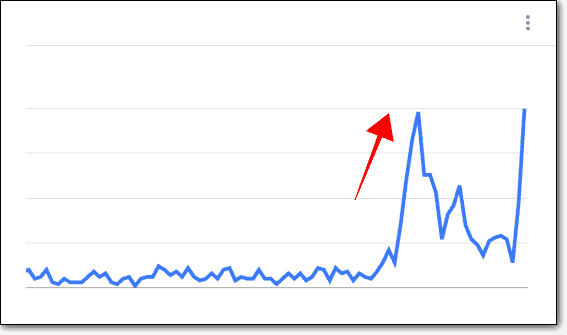
2. Lonjakan Lalu Lintas Tiba-tiba
Server juga dapat membuat kesalahan jika situs Anda mulai menerima lebih banyak lalu lintas daripada biasanya . Mungkin seseorang menyebutkan situs Anda di suatu tempat dan karena itu orang berbondong-bondong ke situs Anda. Atau situs web Anda berada di bawah jenis serangan peretasan tertentu yang disebut DDoS. Dalam jenis serangan ini, peretas mengirimkan lalu lintas palsu ke situs Anda untuk mencoba membanjiri situs web Anda.
Biasanya, setiap kali pengunjung datang ke situs Anda dan membuka halaman, server Anda akan beraksi dan menyajikan halaman tersebut ke browser pengunjung. Namun jika server kelebihan beban tugas, maka menyajikan halaman ke pengunjung menjadi tantangan . Butuh beberapa saat untuk memuat halaman. Akibatnya, pengunjung Anda akan mengalami situs web yang lambat.
Ketika terlalu banyak pengunjung mendarat di situs secara bersamaan, server menjadi kewalahan dan melontarkan kesalahan http 503.
3. Cuplikan Kode Khusus yang Tidak Berperilaku
Kode khusus membantu Anda mendesain situs web dengan cara apa pun yang Anda inginkan. Tetapi menggunakan kode khusus yang salah dapat menimbulkan kesalahan '503 Layanan Sementara Tidak Tersedia'.
Saat Anda menambahkan kode khusus ke situs Anda, Anda meminta server Anda untuk menampilkan data di situs Anda dengan cara tertentu. Jika kodenya salah, Anda memberikan instruksi yang salah. Saat server mencoba memahami cuplikan kode, server menjadi kewalahan dan melontarkan kesalahan.
Bagaimana Cara Memperbaiki Kesalahan '503 Layanan Sementara Tidak Tersedia'?
Kesalahan 503 dapat muncul dalam banyak cara berbeda. Beberapa variasi error 503 adalah sebagai berikut:
- Kesalahan HTTP 503
- Kesalahan Server HTTP 503
- 503 Layanan tidak tersedia
- Kesalahan 503 Layanan WordPress Tidak Tersedia
- 503 Layanan WordPress Tidak Tersedia Sementara
- Kesalahan 503 Utas maksimum untuk layanan tercapai
- Server untuk sementara tidak dapat melayani permintaan Anda karena waktu henti pemeliharaan atau masalah kapasitas. Coba lagi nanti.
Apa pun pesan kesalahannya, perbaikannya sama.
Mengetahui penyebabnya membuat pencarian solusi menjadi mudah. Jika Anda tahu apa yang menyebabkan kesalahan tersebut, langsung ke solusi yang sesuai.
Misalnya, jika kesalahan muncul tepat saat Anda menginstal plugin baru, maka plugin tersebut adalah penyebabnya. Lompat langsung ke tempat kami menunjukkan cara menonaktifkan plugin, bahkan saat Anda tidak dapat mengakses dasbor admin.
Jika Anda tidak tahu apa yang menyebabkan kesalahan tersebut, mulailah dengan bagian ini.
Jika Anda Mengetahui Penyebab Kesalahan
1. Kembalikan Pembaruan yang Menyebabkan Kesalahan
Jika Anda mulai mengalami kesalahan, segera setelah memperbarui plugin, tema, atau inti, maka pembaruanlah yang menyebabkan kesalahan.
Jika Anda memiliki akses ke dasbor admin, yang perlu Anda lakukan hanyalah mengembalikan perangkat lunak ke versi sebelumnya.
Instal dan aktifkan plugin WP Rollback . Ini akan membantu Anda menurunkan plugin atau tema apa pun ke versi sebelumnya. Untuk mengembalikan inti, gunakan plugin WP Downgrade .
Jika Anda tidak memiliki akses ke dasbor admin, Anda perlu mengembalikan pembaruan secara manual. Ini mengharuskan Anda untuk pergi ke backend dan mengakses file WordPress Anda. Panduan berikut akan membantu Anda melakukannya.
- Kembalikan Plugin WordPress
- Kembalikan Tema WordPress
- Kembalikan Inti WordPress
Harap pastikan bahwa Anda mengikuti metode manual, bukan metode yang melibatkan plugin. Anda tidak dapat menginstal plugin, ingat?
Setelah menurunkan versi, buka situs dan periksa apakah kesalahannya hilang. Jika tidak, bersihkan cache Anda dan periksa lagi. Jika masalah berlanjut, pembaruan tidak menyebabkan kesalahan. Mari cari tahu apa yang menyebabkan kesalahan dengan melompat ke bagian ini.
2. Nonaktifkan Plugin atau Tema yang Menyebabkan Error
Jika kesalahan muncul tepat setelah Anda mengaktifkan plugin atau tema baru, maka Anda perlu menonaktifkannya.
Jika Anda memiliki akses ke dasbor WordPress, penonaktifan itu mudah. Ini masalah pergi ke:
→ Plugins > Installed Plugins > Lalu klik tombol Nonaktifkan yang muncul tepat di bawah plugin, atau
→ Tampilan > Tema > Klik pada Tema lalu pilih Hapus.
Jika temanya aktif, maka Anda perlu mengaktifkan tema lain di situs Anda. Dan kemudian lanjutkan untuk menghapus tema yang sebelumnya aktif.
Tetapi jika Anda tidak memiliki akses ke situs tersebut, maka Anda perlu menonaktifkan plugin dan tema secara manual . Begini caranya:
Langkah 1: Unduh dan instal Filezilla di komputer lokal Anda. Buka dan sambungkan ke situs web Anda dengan kredensial FTP.
Jika Anda tidak memiliki kredensial FTP, maka panduan ini dan video ini akan membantu Anda mengambilnya.
Dan jika Anda belum pernah menggunakan Filezilla sebelumnya, dan Anda tidak yakin bagaimana menggunakan kredensial FTP untuk terhubung ke Filezilla, ikuti video ini.

Langkah 2: Setelah koneksi dibuat, panel situs jarak jauh akan mulai diisi dengan folder. Menggunakan panel, arahkan ke –
- public_html > konten-wp > plugin
- public_html > konten-wp > tema
Jika Anda mengklik folder, Anda seharusnya dapat melihat semua plugin dan tema yang diinstal di situs Anda. Arahkan ke salah satu yang ingin Anda nonaktifkan, dan lakukan langkah-langkah berikut:
→ Klik kanan pada plugin atau tema dan pilih opsi Rename .
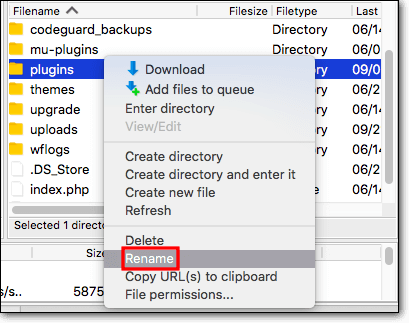
→ Tambahkan teks '.deactivate' ke nama perangkat lunak. Menutup jendela. Perangkat lunak akan dinonaktifkan.

→ Sekarang periksa situs web Anda untuk melihat apakah kesalahannya hilang. Jika tidak, bersihkan cache Anda dan periksa lagi. Jika masalah berlanjut, coba solusi dari bagian berikutnya.
Jika Anda Tidak Tahu Penyebabnya
1. Ambil Tindakan Untuk Menangani Lonjakan Lalu Lintas
Kesalahan '503 Layanan Sementara Tidak Tersedia' dapat disebabkan oleh serangan gencar lalu lintas di situs Anda.
Periksa Google Analytics untuk melihat apakah situs Anda mendapatkan lebih banyak lalu lintas daripada biasanya. Jika ya maka itu penyebab kesalahannya.
Pertanyaannya adalah: Mengapa tiba-tiba ada lonjakan lalu lintas?
> Menyelenggarakan Diskon atau Hadiah
Sudahkah Anda menyelenggarakan semacam hadiah atau diskon menarik yang menarik banyak orang? Mungkin situs web Anda tiba-tiba mengalami lonjakan popularitas karena penyebutan media, dll.
Itu hebat! Tetapi server Anda mengecewakan Anda di sini. Untuk meningkatkan pengunjung ini, tingkatkan paket hosting Anda. Server yang lebih baik dengan lebih banyak sumber daya harus dapat menangani lalu lintas.
> Serangan DDoS & Brute Force
Ada berbagai jenis serangan hack. Dalam serangan DDoS, peretas mengirim lalu lintas palsu untuk membanjiri server Anda yang menyebabkan situs Anda mati dan membuang kesalahan 503.
Umumnya serangan DDoS dilakukan untuk menjatuhkan brand-brand besar. Tetapi peretas juga menargetkan situs yang lebih kecil untuk mendapatkan uang tebusan. Hanya setelah pemilik situs membayar, mereka menghentikan lalu lintas. Sebaiknya periksa apakah Anda telah menerima email tebusan. Itu akan membantu menentukan apakah Anda mengalami serangan DDoS.
Untuk mengurangi serangan DDoS, Anda memerlukan panduan ini – Cara Menghentikan Serangan DDoS
Alasan lain Anda mungkin karena peretas mencoba masuk ke situs web Anda. Mereka telah meluncurkan beberapa permintaan pada halaman login Anda untuk mencoba berbagai kombinasi nama pengguna dan kata sandi, dan dengan demikian menyebabkan lonjakan lalu lintas. Ini disebut serangan brute force.
Pelajari cara mencegah serangan brute force dengan panduan ini – WordPress brute force .
2. Nonaktifkan Plugin & Tema Satu Per Satu
Kesalahan bisa disebabkan oleh plugin atau tema. Umumnya, plugin atau tema tidak akan menyebabkan masalah secara tiba-tiba. Hanya ketika Anda memperbaruinya, atau menambahkan plugin atau tema baru, di situs Anda, Anda menghadapi masalah seperti ini.
Jika Anda memiliki log aktivitas, Anda dapat mengetahui apakah seseorang menginstal perangkat lunak baru atau yang diperbarui.
Jika tidak, nonaktifkan semua plugin dan tema untuk memeriksa apakah penyebabnya.
Anda tidak dapat mengakses area admin WordPress sehingga Anda harus pergi ke backend situs. Langkah-langkah yang perlu Anda lakukan adalah:
> Menonaktifkan Plugin
Langkah 1: Unduh dan instal Filezilla di komputer lokal Anda. sambungkan ke situs web Anda dengan kredensial FTP.
Jika Anda tidak membawa kredensial FTP, maka panduan ini dan video ini akan membantu Anda mengambilnya.
Dan jika Anda belum pernah menggunakan Filezilla dan tidak yakin tentang cara menggunakan kredensial FTP untuk terhubung ke Filezilla, ikuti petunjuk dalam video ini.

Langkah 2: Setelah koneksi dibuat, panel Situs jarak jauh akan mulai terisi. Di panel itu, navigasikan ke -
- public_html > konten-wp > plugin
Klik kanan pada folder plugins dan pilih Rename . Ganti nama folder menjadi plugins.deactivate . Ini akan menonaktifkan semua plugin di situs Anda.

Langkah 3: Sekarang kembali ke situs Anda untuk memeriksa apakah masih menampilkan '503 error WordPress'. Jika ya, bersihkan cache Anda dan periksa lagi.
Jika masalah berlanjut, lanjutkan ke solusi berikutnya, yaitu menonaktifkan tema.
Tetapi jika masalah teratasi, kami sarankan Anda mencari tahu plugin mana yang salah.
Langkah 4: Kembali ke folder plugins dan ganti namanya menjadi plugins .
Langkah 5: Sekarang buka folder dan ganti nama plugin pertama. Cukup tambahkan ' .deactivate' ke nama plugin.

Kembali, dan periksa situs web Anda. Apakah ini plugin yang menyebabkan kesalahan? Jika tidak, tetap ganti nama plugin. Pada titik tertentu, kesalahan akan hilang. Plugin yang Anda ganti namanya terakhir adalah yang menyebabkan kesalahan. Untuk memastikan Anda tidak menemukan kesalahan lagi, Anda mungkin ingin menghapus plugin, mencari penggantinya, atau jika Anda tidak dapat melakukannya tanpa plugin, hubungi dukungan mereka.
Pastikan Anda mengganti nama plugin lainnya dengan nama aslinya, jika tidak, plugin tersebut tidak akan berfungsi.
> Menonaktifkan Tema
Setelah mengesampingkan plugin, periksa temanya. Proses debug dengan tema berbeda dari yang Anda lakukan dengan plugin. Menonaktifkan semua tema akan meninggalkan situs Anda tanpa tema, dan akan menyebabkan situs Anda menampilkan kesalahan: “ERROR: Direktori tema kosong atau tidak ada. Silakan periksa instalasi Anda.”
Jadi inilah yang akan kita lakukan:
- Kami akan mengaktifkan tema WordPress default di situs Anda
- Nonaktifkan tema yang sebelumnya aktif
- Pulihkan tema yang sebelumnya aktif
- Nonaktifkan semua tema lain dari situs Anda
Langkah 1: Aktifkan Tema WordPress Default
→ Masuk ke akun hosting Anda
Dari cPanel Anda, buka PHPMyAdmin .
→ Pilih tabel wp_options .
Cari template & stylesheet . Ini akan menunjukkan kepada Anda tema situs yang sedang aktif. Catat ejaan dan selubung tema yang tepat, karena Anda akan membutuhkannya nanti. Pada gambar di bawah, itu adalah 'astra'.

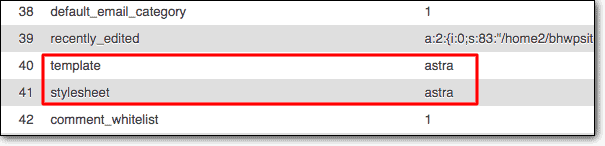
→ Selanjutnya, Anda perlu menjadikan tema default WordPress sebagai tema situs saat ini. Klik dua kali pada templat dan ubah tema menjadi dua puluh dua puluh. Kemudian klik dua kali pada stylesheet dan ubah tema menjadi twentytwenty.

Langkah 2: Nonaktifkan Tema yang Sebelumnya Aktif
→ Sekarang, buka Filezilla.
Dan buka public_html > wp-content > themes . Folder tema akan berisi tema yang aktif sebelumnya. Nonaktifkan dengan mengganti nama menjadi sesuatu seperti themename.deactivate.
Sekarang buka situs web Anda dan periksa apakah masih ada kesalahan. Jika ya, berarti tema yang sebelumnya aktif bukanlah pelakunya.
Langkah 3: Aktifkan Tema Sebelumnya
→ Buka PHPMyAdmin dan ganti nama tema di bagian template & stylesheet . Pastikan namanya persis seperti yang Anda salin. Jangan membuat perubahan apa pun pada ejaan atau huruf kapital.
Langkah 4: Nonaktifkan Semua Tema Satu Per Satu
→ Untuk mengetahui tema mana yang menjadi biang keladinya, Anda perlu menonaktifkan satu per satu tema. Dari Filezilla, mulailah mengganti nama setiap tema dan memeriksa situs web Anda.
Ingatlah untuk tidak menonaktifkan tema aktif. Kami sudah memeriksa itu.
Jika tidak ada tema yang menjadi penyebab kesalahan, lanjutkan ke solusi berikutnya.
3. Bicaralah Dengan Penyedia Hosting Anda
Penyedia hosting Anda telah mengalokasikan ruang di salah satu server mereka. Berdasarkan paket Anda, ada batas atas sumber daya server yang dapat digunakan situs web Anda. Jika situs web Anda membutuhkan lebih banyak sumber daya daripada yang diizinkan oleh paket saat ini, Anda perlu meningkatkan ke paket yang lebih tinggi.
Jika Anda menghosting situs Anda di lingkungan hosting bersama, mungkin saja masalahnya terletak pada situs web lain di server Anda. Mereka mungkin memonopoli semua sumber daya dari server Anda, menyisakan sangat sedikit untuk Anda kerjakan. Situs web Anda tidak mendapatkan bagian sumber dayanya.
Alasan lain yang mungkin untuk kesalahan ini adalah server Anda sedang menjalani pembaruan pemeliharaan. Sebagian besar penyedia hosting mengirimkan email kepada Anda satu atau dua hari sebelumnya, sebelum mematikan server. Sebaiknya periksa akun email Anda, termasuk folder spam untuk pembaruan ini.
Anda perlu berbicara dengan penyedia hosting Anda untuk mempelajari apa yang terjadi. Cobalah mengesampingkan penyebab seperti pembaruan server dan situs lain yang memonopoli sumber daya. Jika Anda perlu meningkatkan paket hosting Anda, lakukan itu.
4. Batasi API 'Detak Jantung' WordPress
Heartbeat API mengaktifkan 3 fungsi di situs WordPress Anda:
1. Simpan Otomatis Posting & Halaman: Jika Anda sedang mengerjakan posting atau halaman dan browser Anda mogok atau Anda tidak sengaja menutup browser, WordPress akan secara otomatis menyimpan versi terbaru dari pekerjaan Anda.
2. Menampilkan Data Real-Time: Situs web e-niaga menggunakan plugin untuk menampilkan data real-time di dasbor. API ini memungkinkan mereka melakukan itu.
3. Cegah Beberapa Pengeditan Secara Simultan: Di situs web dengan banyak penulis, Anda tidak ingin posting yang sama diedit oleh banyak orang secara bersamaan. Jika Anda mengedit kiriman, Heartbeat API menguncinya dan mencegah orang lain mengaksesnya sampai Anda selesai.
API menggunakan sumber daya server Anda untuk menjalankan semua fungsi yang kami sebutkan di atas. Tetapi terlalu banyak permintaan dari API dapat membuat server kewalahan. Akibatnya, server melontarkan 503 Layanan Sementara Tidak Tersedia.
Mari cari tahu apakah API yang menyebabkan kesalahan.
Langkah 1: Buka Filezilla. Dan arahkan ke public_htm > wp-content > Themes .
Langkah 2: Selanjutnya, buka tema aktif dan cari file function.php . Ketika Anda menemukannya, klik kanan dan pilih opsi lihat/edit .
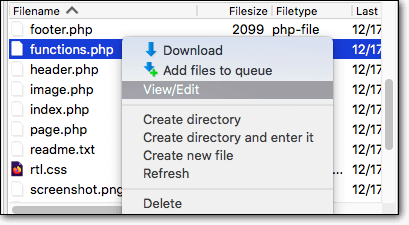
Langkah 3: Tambahkan potongan kode berikut ke dalam file –
add_action( 'init', 'stop_heartbeat', 1 );
fungsi stop_heartbeat() {
wp_deregister_script('detak jantung');
}Simpan file dan keluar.
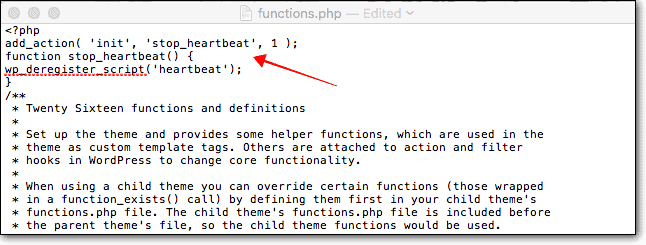
Langkah 4: Periksa apakah situs web Anda masih menampilkan kesalahan.
Jika ya, API bukanlah pelakunya. Kembali ke file function.php dan hapus kode yang baru saja Anda tambahkan. Jangan lupa simpan filenya.
Namun jika error hilang, API yang menyebabkannya. Selamat menemukan penyebabnya!
Karena itu, menonaktifkan API secara permanen bukanlah ide yang baik, karena mengaktifkan beberapa fungsi yang cukup penting. Namun, Anda dapat mengurangi frekuensi interaksi API dengan server . Begini caranya:
Langkah 1: Instal plugin Kontrol Detak Jantung.
Langkah 2: Di dasbor Anda, buka Pengaturan Umum > Kontrol Detak Jantung .
Langkah 3: Ada 3 opsi: WordPress Dashboard, Frontend, & Post editor Select. Pilih Modify Heartbeat untuk semua 3 pilihan dan kemudian kurangi frekuensinya ke paling rendah .
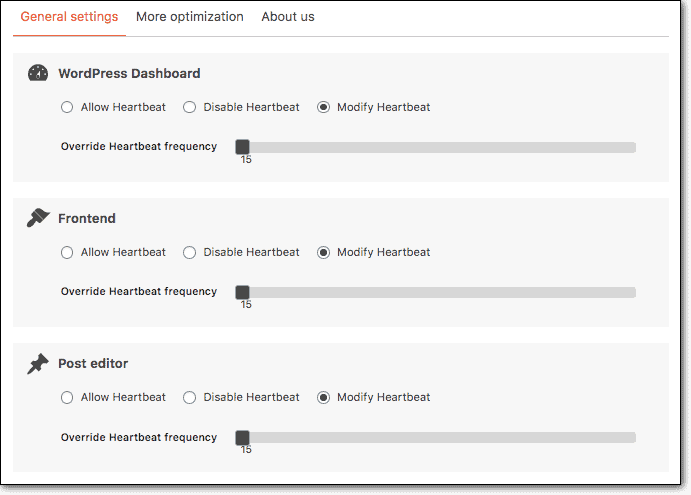
Langkah 4: Sekarang, buka file function.php dan hapus potongan kode .
Itu dia, teman-teman.
5. Bicaralah dengan Penyedia CDN Anda
Terkadang, CDN dapat menyebabkan error 503. Ini terjadi ketika ada kesalahan konektivitas antara server CDN dan situs web Anda. Jika tidak ada solusi di atas yang berhasil untuk Anda, kemungkinan itu adalah masalah CDN.
Jangkau dukungan CDN Anda dan beri tahu mereka bahwa Anda telah mengesampingkan setiap kemungkinan lainnya. Siapkan kredensial CDN Anda. Anda akan membutuhkannya saat berbicara dengan personel pendukung.
Itu semua orang. Kami yakin salah satu solusi di atas akan membantu Anda menghilangkan kesalahan.
Tetapi tidak ada jaminan bahwa itu tidak akan terjadi lagi. Kesalahan 503 dapat mengeja bencana untuk situs Anda. Di bagian selanjutnya, kami akan segera membahas semua hal yang akan hilang dari Anda karena kesalahan tersebut, dan apa yang dapat Anda lakukan untuk melindungi situs Anda dari kesalahan ini di masa mendatang.
Dampak Kesalahan 503 Layanan Sementara Tidak Tersedia Di Situs Anda
Jika kesalahan 503 berlangsung lama, ini dapat berdampak pada situs web Anda sebagai berikut:
- Pengunjung mulai memantul dari situs web Anda. Hal ini akan diperhatikan oleh mesin pencari seperti Google. Google akan menyimpulkan bahwa website Anda tidak memenuhi harapan pengguna dan menurunkan peringkat SERP Anda .
- Setelah peringkat terpukul, itu akan memiliki efek riak. Pertama, lalu lintas Anda akan menurun , pengumpulan pendapatan akan turun , lalu pendapatan bulanan Anda akan terpengaruh. Ini adalah berita buruk bagi Anda yang mengandalkan situs web mereka untuk menghasilkan pendapatan.
- Bahkan jika Anda tidak hanya mengandalkan situs Anda untuk mendapatkan penghasilan, upaya SEO Anda akan sia-sia . Semua waktu, tenaga, dan uang yang Anda investasikan untuk membangun situs web Anda akan sia-sia.
- Reputasi merek Anda juga akan terhambat.
Untungnya ini hanya akan terjadi jika masalah tidak diselesaikan secara instan.
Sebaiknya jangan menunggu kesalahan terjadi lagi dan lakukan tindakan pencegahan.
Instal Plugin Cadangan BlogVault SEKARANG, dan tenang mengetahui situs Anda aman.
Lindungi Situs Anda Dari Kesalahan 503 Di Masa Depan
Ada beberapa hal yang dapat Anda lakukan untuk mencegah kesalahan terjadi di masa mendatang. Tetapi sebelum kita membahasnya, kami sangat menyarankan untuk menyiapkan layanan cadangan yang mengambil cadangan lengkap situs web Anda setiap hari .
Pada saat krisis seperti ini, cadangan adalah jaring pengaman Anda. Anda dapat dengan cepat memulihkan situs Anda ke normal dan menyelidiki kesalahannya nanti.
Cadangan berharga, hanya jika diambil secara teratur. Jika tidak, Anda mungkin harus memulihkan cadangan lama dan kehilangan semua modifikasi yang dilakukan di situs Anda setelah itu.
Lihat Layanan Pencadangan WordPress BlogVault. Ini mencadangkan seluruh situs web Anda secara otomatis setiap hari. Ya setiap hari. Jadi pada titik tertentu, Anda akan kehilangan paling banyak hanya satu hari kerja. Dan itu membantu Anda memulihkan situs Anda dalam beberapa detik.
Bergerak…
1. Perbarui atau Tambahkan Plugin & Tema Baru Di Situs Pementasan
Seperti yang telah kita lihat, pembaruan atau penambahan tema dan plugin adalah salah satu alasan terbesar terjadinya kesalahan.
Anda tidak bisa berhenti memperbarui atau mencoba plugin dan tema baru, tetapi Anda pasti bisa berhati-hati.
Bagaimana?
Coba gunakan situs pementasan.
Ini adalah replika persis dari situs langsung Anda. Inilah cara Anda dapat membuatnya:
A. Instal dan aktifkan BlogVault di situs web WordPress Anda.
B. Tambahkan situs Anda ke dasbor BlogVault. Dan itu akan mulai mengambil cadangan dari seluruh situs web Anda.
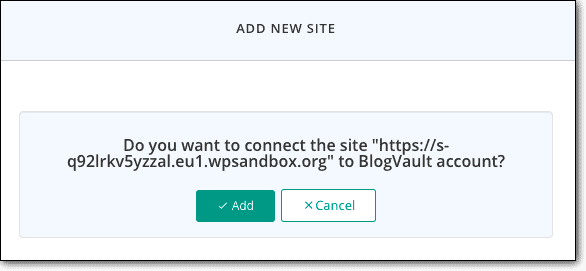
C. Saat proses pencadangan selesai, di dasbor BlogVault Anda, klik Situs lalu pilih situs web Anda.
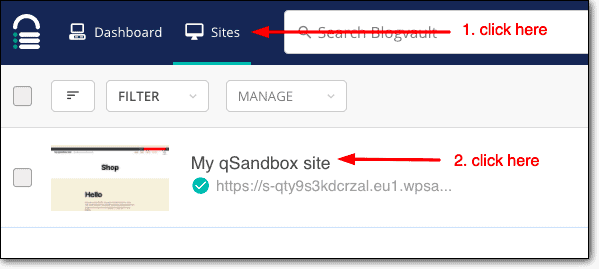
D. Di halaman berikutnya, gulir ke bawah ke bagian Staging dan pilih Add Staging > Submit. BlogVault akan mulai membuat situs pementasan untuk Anda.
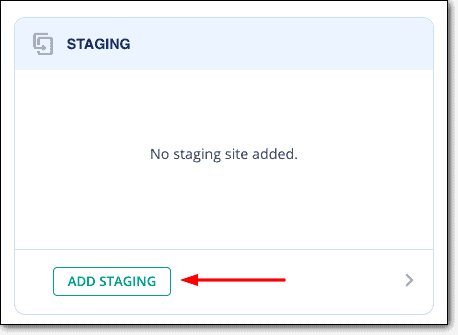
e. Saat situs pementasan siap, Anda akan diberikan nama pengguna dan kata sandi. Catat kredensial, Anda akan membutuhkannya.
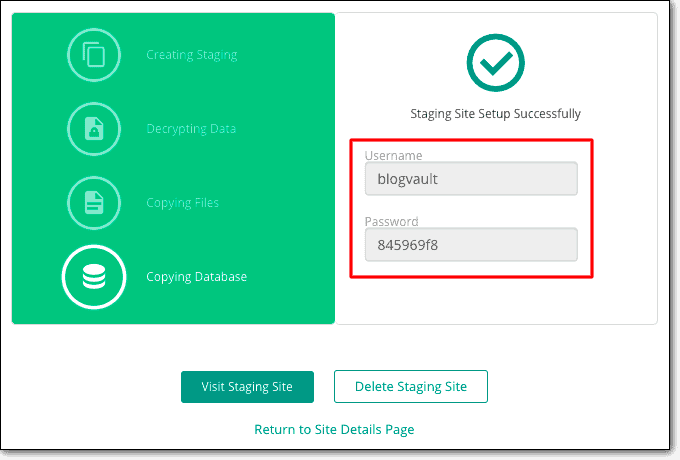
F. Sekarang, buka situs pementasan dengan mengklik tombol Kunjungi Situs Pementasan .
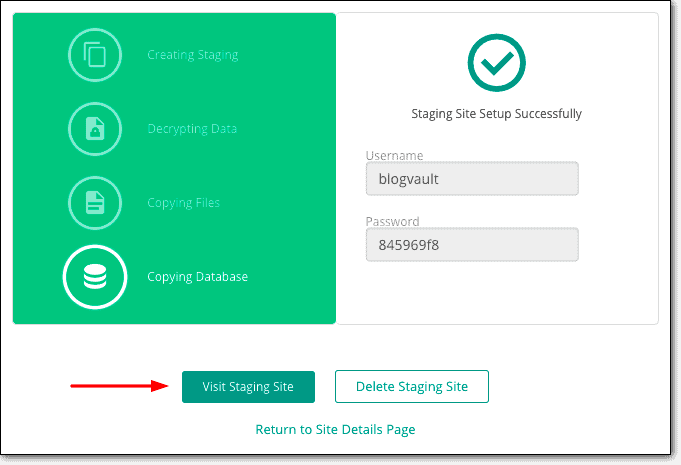
G. Situs pementasan akan terbuka di tab baru dan Anda akan diminta memasukkan kredensial.
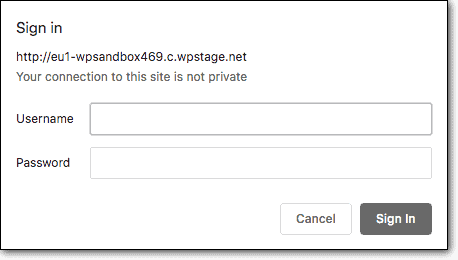
H. Anda sekarang akan dapat mengakses situs pementasan Anda. Cukup tambahkan /wp-admin/ di akhir URL Anda untuk membuka halaman login. Dan masuk melalui kredensial yang sama yang Anda gunakan untuk masuk ke situs Anda yang sebenarnya.

Situs pementasan memiliki semua plugin dan tema yang ada di situs asli Anda.
Perbarui atau tambahkan tema dan plugin.
Jika semuanya berjalan lancar, Anda dapat melakukan pembaruan dan penambahan ke situs yang sebenarnya. Jika terjadi kesalahan pada pementasan, itu tidak memengaruhi situs asli Anda. Gunakan langkah-langkah yang tercantum di atas untuk memecahkan masalah situs pementasan, seperti yang Anda lakukan dengan situs web langsung, untuk menemukan penyebab dan memperbaiki masalah.
Setelah memeriksa tema dan plugin di situs pementasan Anda, Anda dapat menggabungkan situs pementasan Anda dengan situs asli, alih-alih memperbarui atau menambahkan secara manual. Ikuti panduan ini: Menggabungkan Situs Pementasan Dengan Situs Asli .
2. Gunakan Firewall untuk Mencegah Serangan DDoS
Firewall membantu melindungi situs web dari serangan DDoS. Tetapi tidak semua jenis firewall efektif dalam jenis serangan ini. Anda membutuhkan yang berbasis cloud.
Firewall berbasis cloud berada di antara situs web Anda dan lalu lintas. Semua lalu lintas masuk dicegat oleh firewall cloud. Ini menyelidiki permintaan lalu lintas. Jika ditemukan bahwa permintaan itu berbahaya, maka lalu lintas itu diblokir.
Oleh karena itu, ketika terjadi serangan DDoS, lalu lintas yang buruk mengenai firewall sebelum mencapai situs. Firewall menanggung beban serangan. Situs web Anda dibiarkan tidak terluka.
Kami telah menyusun daftar firewall WordPress terbaik. Pilih satu untuk melindungi situs web Anda dari serangan DDoS.
3. Tingkatkan ke Paket Hosting yang Lebih Baik
Overloading server adalah penyebab utama di balik kesalahan 503. Mungkin Anda mengalami lebih banyak lalu lintas yang bagus. Anda memerlukan server dengan lebih banyak sumber daya untuk dapat melayani semua pengunjung Anda. Anda perlu meningkatkan ke paket hosting yang lebih tinggi.
Karena itu, izinkan kami menanyakan sesuatu kepada Anda – Apakah situs Anda sering mati? Periksa alat pemantauan uptime Anda untuk data yang akurat.
Jika server hosting Anda sering down karena satu dan lain hal, maka Anda perlu pindah ke layanan hosting yang lebih baik.
Ada banyak layanan hosting yang mengiklankan rencana hebat dengan harga murah, tetapi seringkali gagal memberikannya. Kami telah menyusun daftar penyedia hosting WordPress terbaik.
Dan setelah Anda membuat keputusan untuk beralih, panduan ini akan membantu Anda bermigrasi: Bagaimana Cara Memigrasikan Situs WordPress?
Kiat Pro: Jika Anda menggunakan BlogVault untuk pencadangan dan pementasan, Anda juga dapat menggunakan alat yang sama untuk memantau waktu aktif.
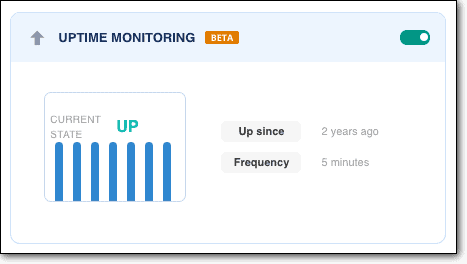
Apa selanjutnya?
Kesalahan adalah bagian tak terpisahkan dari pengelolaan situs web. Jangan biarkan mereka menguasai Anda. Tutorial kami akan membantu Anda mengatasi semuanya.
Kami telah menyusun daftar kesalahan umum WordPress dan perbaikannya. Tandai artikel ini dan kembali ke sana saat Anda membutuhkannya: Panduan Pemecahan Masalah WordPress.
